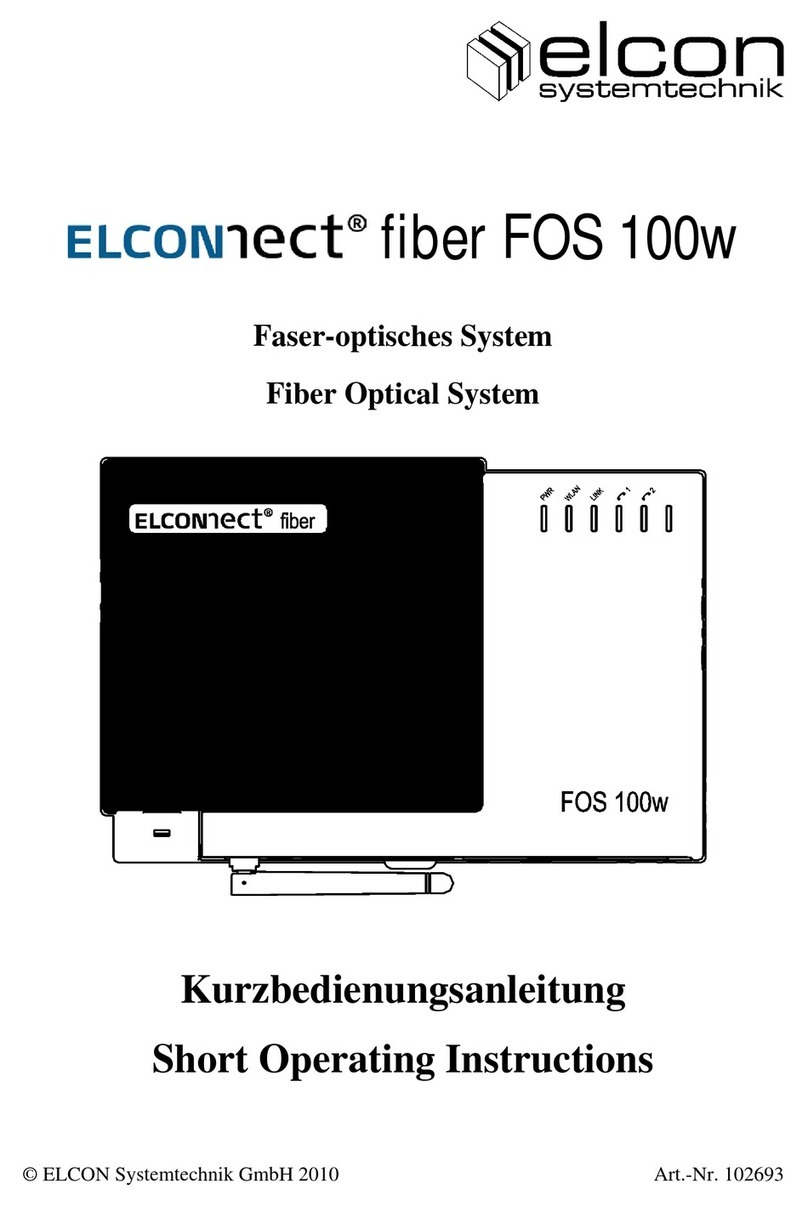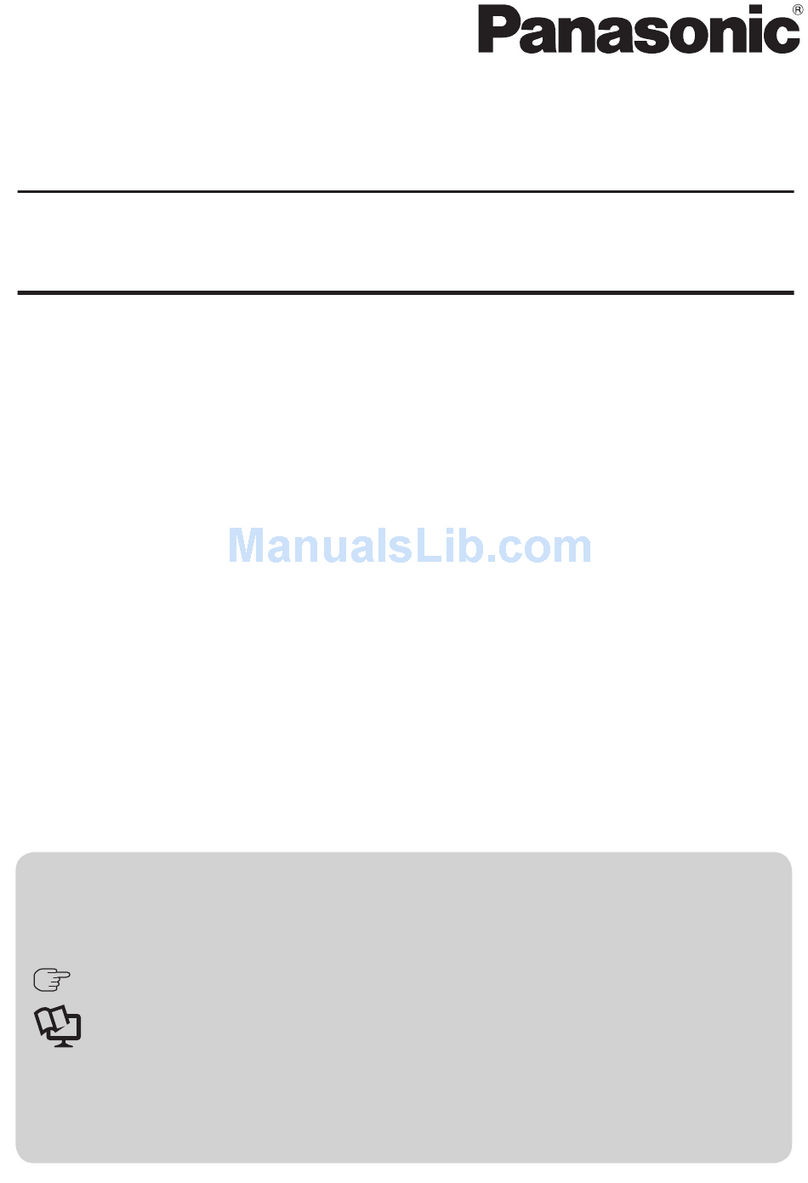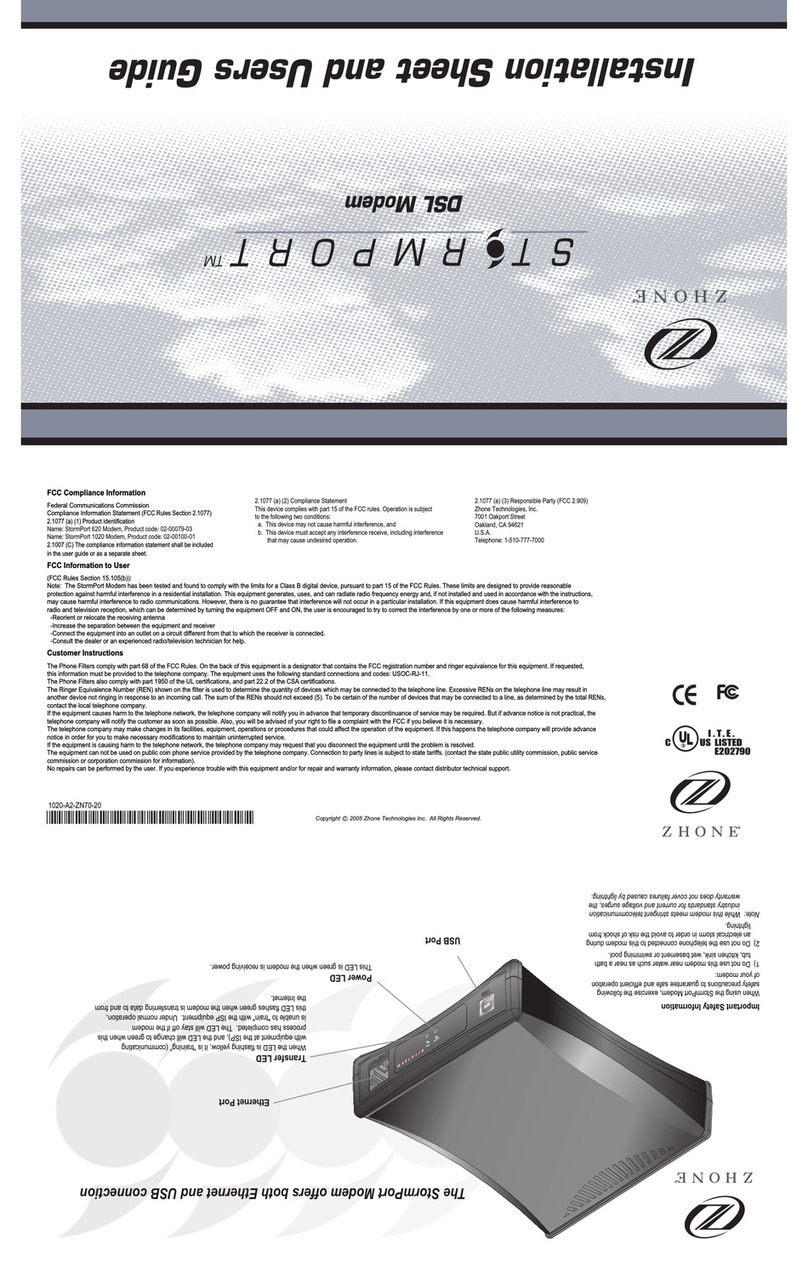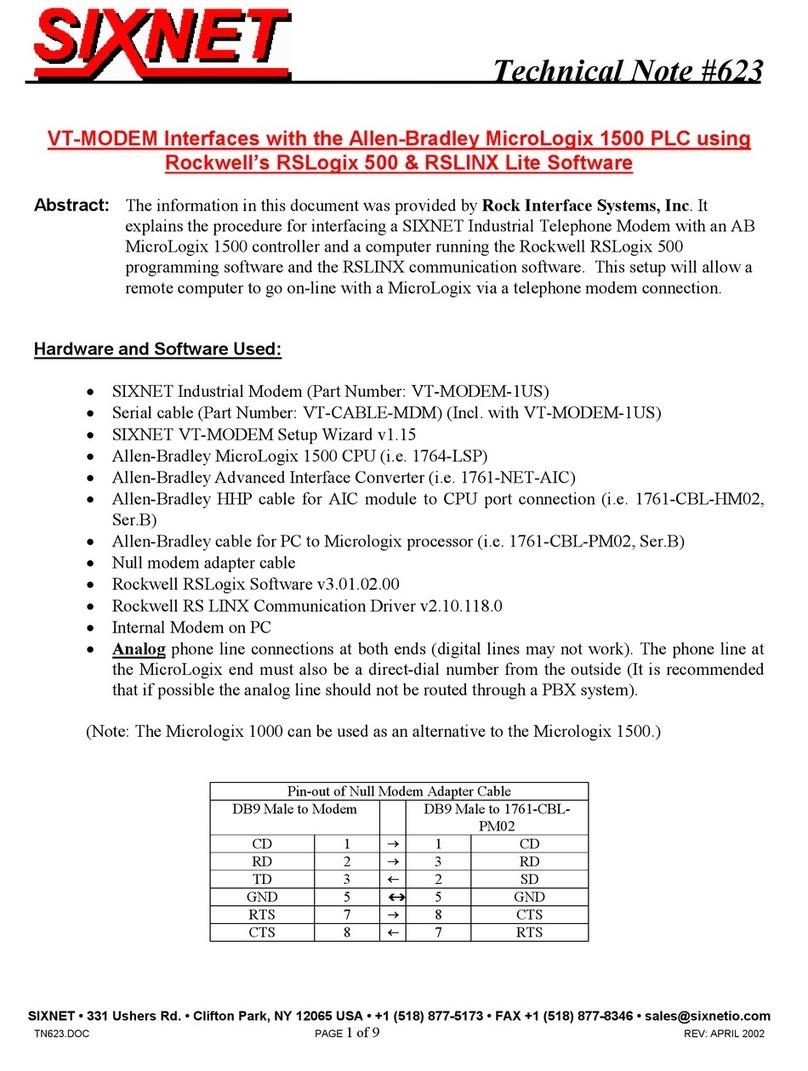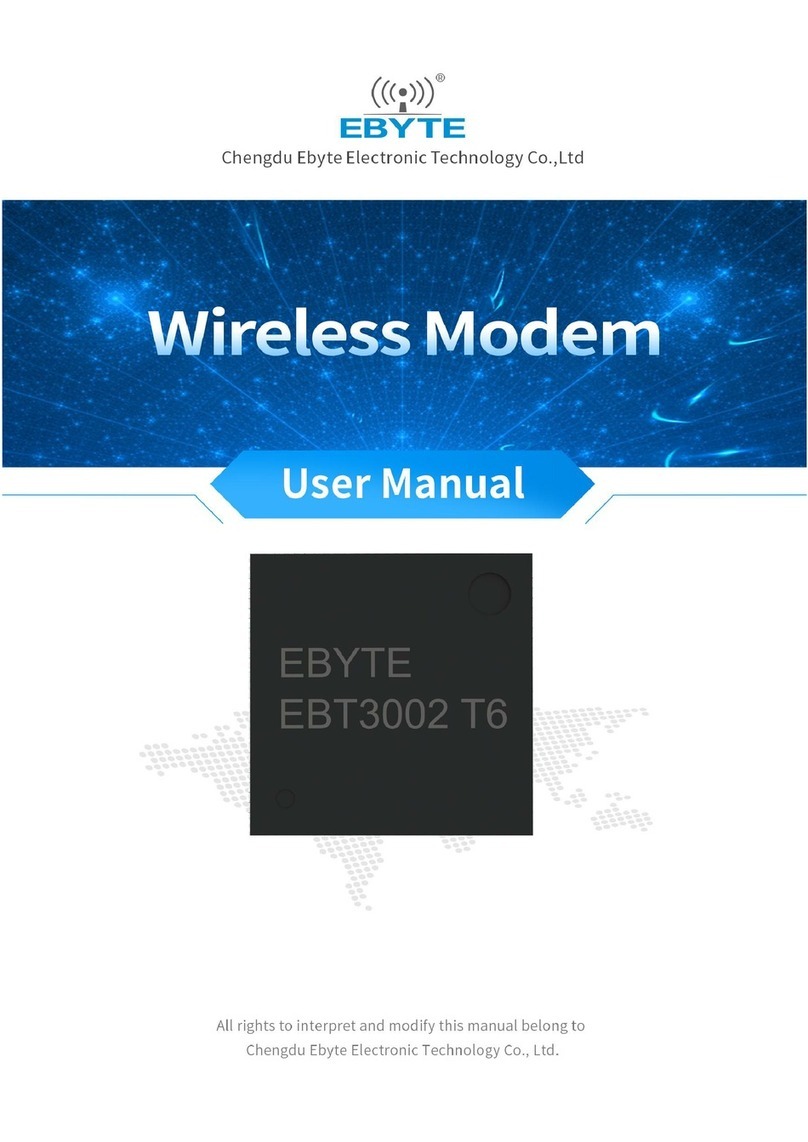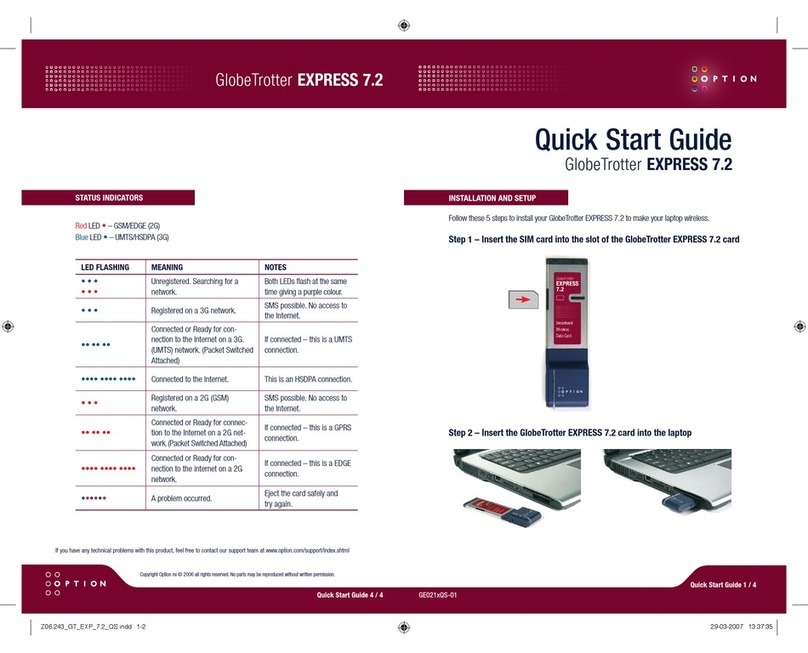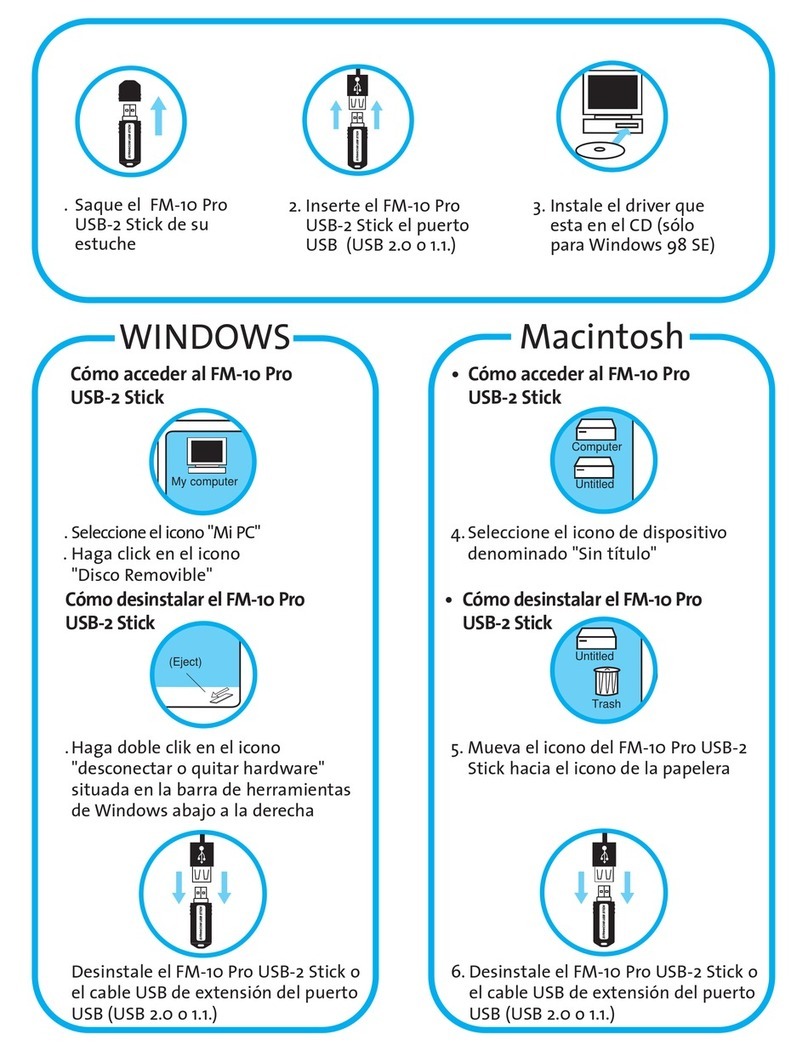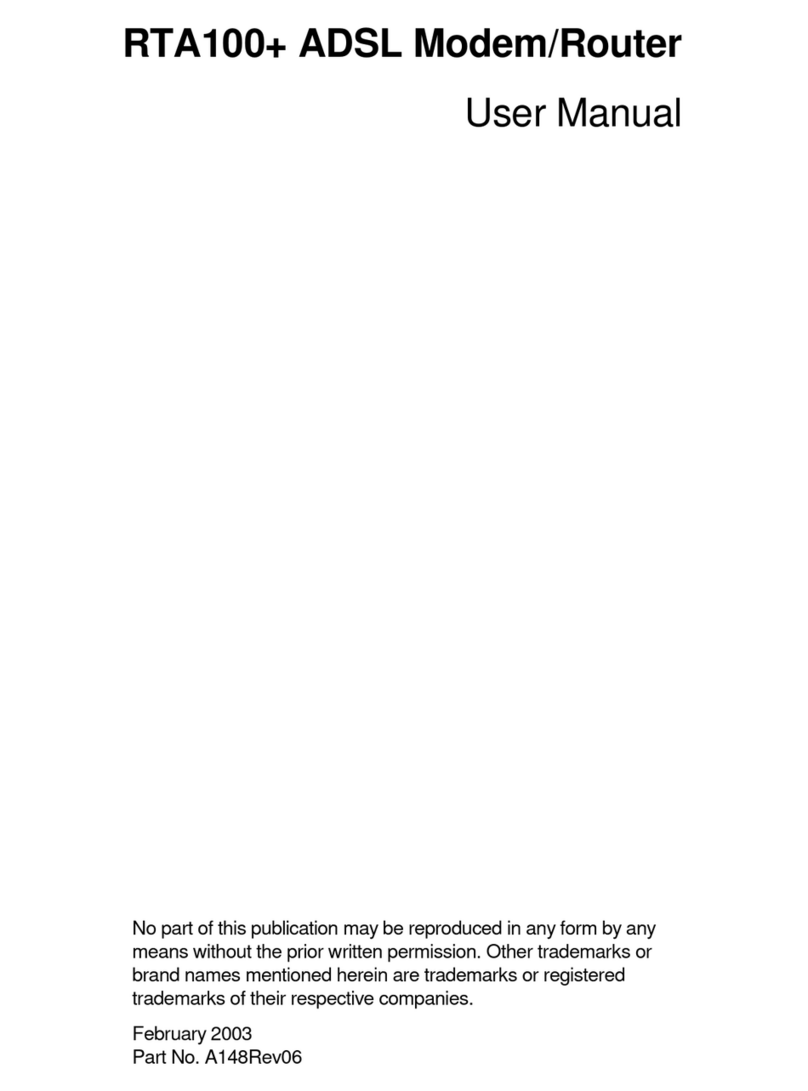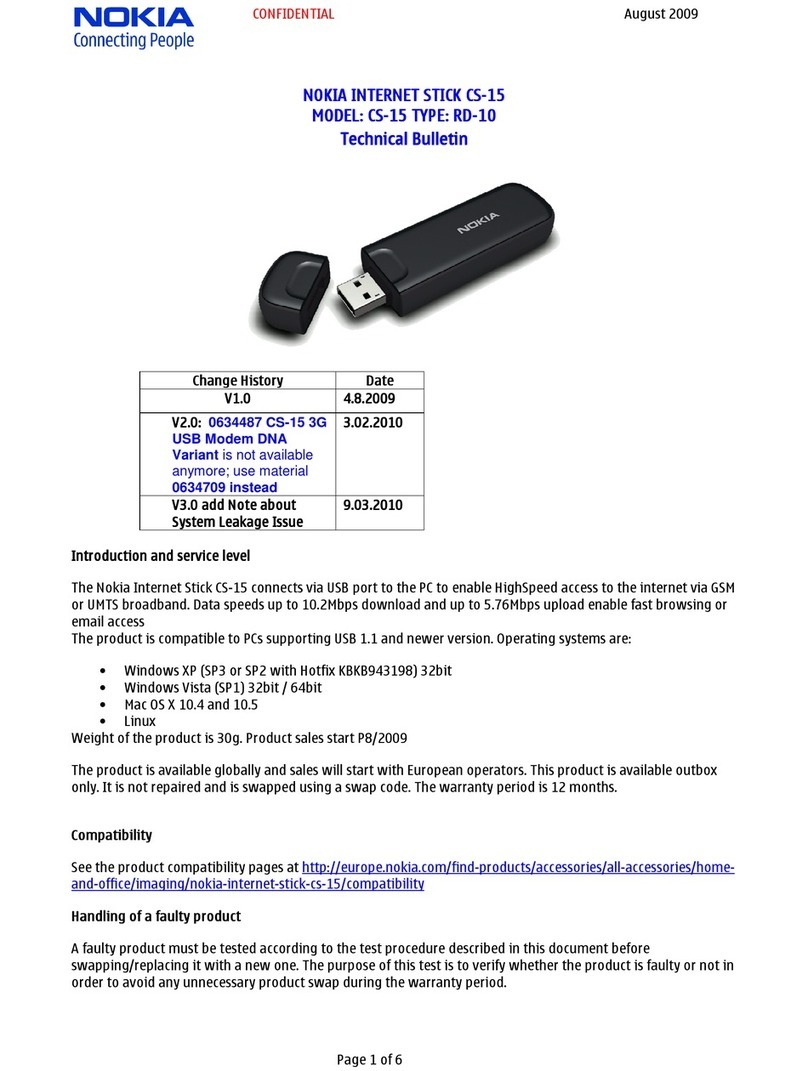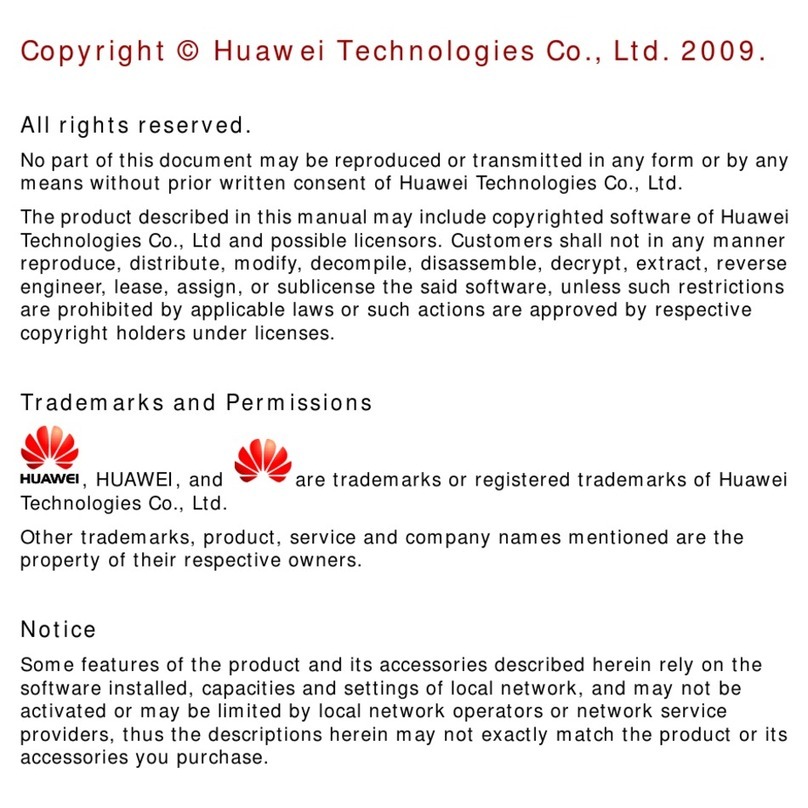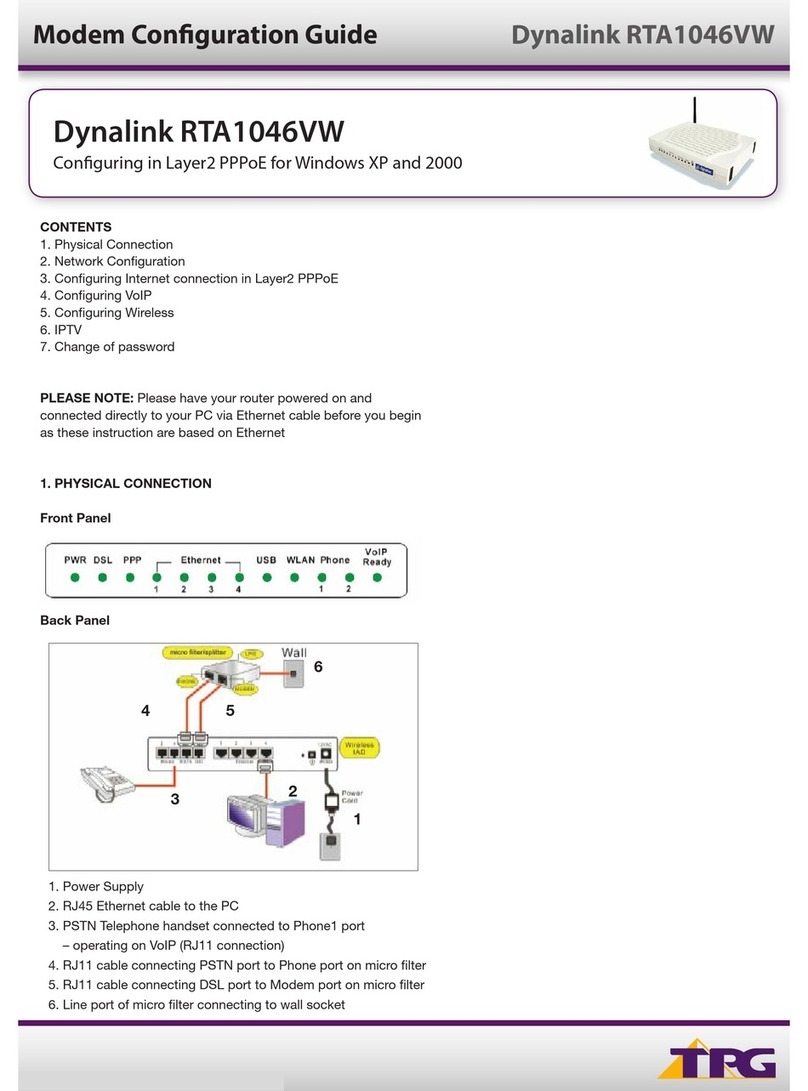Elcon Elconnect Fiber FOS 100 User manual

fiber FOS 100
Faser-optisches System
Fiber Optical System
Kurzbedienungsanleitung
Short Operating Instructions
© ELCON Systemtechnik GmbH 2012 Art.-Nr. 102680-1

FOS 100
Version: 2012/09/20
Sicherheitshinweise
Bitte lesen Sie die Warnhinweise, Sicherheitsbestimmungen sowie die Kurzbedie-
nungsanleitung gewissenhaft durch, bevor Sie mit der Installation des FOS 100 begin-
nen. Nur so können Sie das Gerät in seinem vollen Funktionsumfang nutzen und
Schäden durch unsachgemäßen Gebrauch vermeiden (Feuer, Elektroschocks, Verlet-
zungen usw.). Bewahren Sie die Kurzbedienungsanleitung sorgfältig auf.
Der FOS 100 entspricht dem aktuellen Stand der Technik und den anerkannten sicher-
heitstechnischen Regeln.
Verwenden Sie beim Auspacken des Gerätes keine spitzen Gegenstände, um Beschä-
digungen an Gehäuse oder Kabeln zu vermeiden.
Betreiben Sie das Gerät und die mitgelieferten Teile (Kabel usw.) nur in einwandfrei-
em Zustand und unter strenger Beachtung der Kurzbedienungsanleitung.
Arbeiten am Gerät einschließlich Öffnen des Gerätes darf nur autorisiertes Fachperso-
nal durchführen. Dabei sind die ESD-Schutzmaßnahmen nach DIN 100 015 zu beach-
ten. Außer den in diesem Handbuch beschriebenen Handlungen dürfen keine Ände-
rungen am Gerät sowie an den mitgelieferten Teilen (Kabel usw.) vorgenommen wer-
den.
Achtung: Gefährliche elektrische Spannungen! Vor Öffnen des Gerätes unbedingt
Steckernetzteil ziehen und Anschlusskabel von den Schnittstellen entfernen!
Vermeiden Sie Arbeiten am Gerät und dessen Komponenten bei Gewittertätigkeit
(Trennen und Herstellen von Kabelverbindungen).
Achten Sie beim Anschluss des Gerätes auf die richtige Netzspannung
(→ Technische Daten)! Das Gerät darf nicht weiter als 1,5 Meter von der Steckdose
entfernt montiert werden.
Das Gerät besitzt keine eigene Trennvorrichtung zur Unterbrechung der Spannungs-
versorgung, da es für Dauerbetrieb ausgelegt ist. Achten Sie daher darauf, dass das
Steckernetzteil stets leicht zugänglich ist.
Verlegen Sie Netz- und Anschlusskabel so, dass eine Unfallgefahr durch Stolpern oder
Hängen bleiben ausgeschlossen wird.
Betreiben Sie das Gerät nur im Temperaturbereich zwischen 0°C und +45°C!
Schützen Sie das Gerät vor direkter Sonneneinstrahlung und vor Feuchtigkeit.
Wenn Sie das Gerät aus einer kalten Umgebung in eine wärmere Umgebung bringen,
dann kann dies zu einer Betauung des Gerätes führen. Betaute Geräte dürfen nicht in
Betrieb genommen werden. Warten Sie mit der Inbetriebnahme, bis das Gerät trocken
ist.
An den Schnittstellen des Modems dürfen nur Geräte angeschlossen werden, die die
elektrischen Sicherheitsbestimmungen nach EN 60950-1 erfüllen und das CE-Zeichen
tragen.
Alle angeschlossenen Geräte müssen passende Steckverbindungen besitzen, anderen-
falls sind geeignete Adapter zu verwenden.
Alle angeschlossenen Geräte dürfen nur an den vorgesehenen Schnittstellen betrieben
werden.
Beachten Sie die Installations- und Sicherheitshinweise und halten Sie diese ein.

FOS 100
Version: 2012/09/20
1
Warnung vor gefährlicher Laserstrahlung - Laser Klasse 1
Die zugängliche Laserstrahlung ist unter vernünftigerweise vorhersehbaren Bedingun-
gen ungefährlich, da die Laser bei bestimmungsgemäßem Gebrauch so eingekapselt
sind, dass ein Austritt von Strahlung vollständig verhindert wird. Um irreparablen Au-
genschäden vorzubeugen, blicken Sie niemals direkt oder indirekt (z.B. über Spiegel)
in den Laserstrahl, d.h. auf das Ende des Glasfaserkabels bzw. des entsprechenden
Steckverbinders. Um ein unbeabsichtigtes Hineinsehen in den Laserstrahl zu vermei-
den, sind offene Kabelenden bzw. Steckverbinder grundsätzlich mit einer Staub-
schutzkappe zu verschließen und im Laserbereich gut reflektierende Flächen abzude-
cken oder zu entfernen.
Um die hervorragenden Übertragungseigenschaften von Glasfaserkabel zu erhalten,
darf dieses nicht geknickt werden. Um ein Knicken des Glasfaserkabels zu vermeiden,
ist es in die vorgesehene Aufwickelvorrichtung einzulegen. Es darf ein Umlenkradius
von 60 mm bzw. der kleinste zulässige Biegeradius von 30 mm nicht unterschritten
werden. Siehe hierzu auch die TS 0011/02.96 (Schaltkabel für Fernmeldelinien; Glas-
faser-Schaltkabel der Ausführung SVH mit Einmodenfaser). Des Weiteren sind offene
Kabelenden und Steckverbinder mit einer Staubschutzkappe zu versehen, um Ver-
schmutzung und damit verbundene zusätzliche Dämpfung zu vermeiden. Aus diesem
Grund ist auch das Berühren der Faserendflächen zu unterlassen. Die eventuell not-
wendige Reinigung der Glasfasersteckverbinder sollte mit speziell dafür bestimmten
Reinigungspads und -materialien erfolgen. Verwenden Sie niemals Druck- oder Atem-
luft, um Verunreinigungen wegzublasen, damit diese nicht in die Augen oder in die
Lunge gelangen.
Sehr geehrte Kundin, sehr geehrter Kunde,
mit dem ELCONnect fiber FOS 100 haben Sie ein Gerät erhalten, welches nach dem neuesten
Stand der Technik entwickelt und unter höchsten Anforderungen gefertigt wurde.
Sollte einmal etwas nicht wie beschrieben funktionieren, nehmen Sie bitte mit Ihrem Anbieter
oder Händler Kontakt auf, von dem Sie dieses Gerät erworben haben. Dieser verfügt über die
notwendigen Fachkenntnisse und wird Ihnen gern weiterhelfen.
Wir wünschen Ihnen viel Freude mit Ihrem FOS 100.

FOS 100
Version: 2012/09/20
2
Safety precautions
Please read carefully the warnings and safety precautions in this operating manual be-
fore you start installation of your FOS 100. These instructions enable you to use the
full functionality of the device and to avoid damage which may result from improper
use (fire, electric shock, injuries etc.). Keep this manual at a safe place.
The FOS 100 has been manufactured according to state-of-the-art technology and
complies with the generally accepted safety standards.
Do not use sharp-edged tools for unpacking the device: they could damage cables or
the enclosure.
The device and its accessories (cable etc.) shall be operated only in faultless condition,
while strictly observing these operating instructions.
Only authorized personnel are allowed to open the enclosure and to carry out interven-
tions in the device. Please observe the protective measures with respect to electrostatic
discharge as per DIN 100 015. Manipulations on the modem or attached parts (cables
etc.) other than those described in this manual are not allowed.
Warning: Dangerous electric voltage! Before opening the modem, remove the plug-in
power supply unit and disconnect the cables from the interfaces!
Refrain from interventions in the modem and its parts during thunderstorms (in partic-
ular, avoid plugging and unplugging of cables).
When connecting the modem, pay attention to comply with the required mains voltage.
(→ Technical data)! The device shall not be installed farther than 1.5 m from the socket.
The device has no separate switch for interrupting the power supply, since it has been
designed for continuous operation. So make sure the plug-in power supply unit is al-
ways easily accessible.
Lay the power supply and connection cables in a way to prevent accidents (such as
tripping over the cables).
The device shall be operated only between 0°C and +45°C.
Protect the device from direct sun radiation and extreme humidity.
When the device is taken from a cold environment into a warmer one, it may be be-
dewed. In this case the equipment must not be put into operation. So please wait until
the modem is dry again.
Connect to the modem interfaces only such terminal devices which meet the safety re-
quirements acc. to EN 60950-1 and which are labelled with the CE symbol.
The terminal devices shall have appropriate connectors; otherwise adequate adapters
have to be used.
Connected equipment shall only be operated at the corresponding interfaces that have
been designed for them.
Pay attention to the instructions on installation and safety and comply with them.

FOS 100
Version: 2012/09/20
3
Warning of dangerous laser radiation –Class 1 laser
Subject to the reasonably foreseeable conditions, the accessible laser radiation is non-
hazardous, since the laser beams during normal use are fully encapsulated which pre-
vents them from being radiated. In order to protect your eyes from irreparable damage,
do never look directly or indirectly (e.g. via mirror) into the laser beam, i.e. at the edge
of the fiber cable or the related connector. To avoid accidentally looking into the laser
beam, open cable ends or connectors, respectively, shall be sealed with a dust cover,
while reflecting surfaces within the laser range need to be removed or covered at least.
To maintain the supreme transmission performance of fiber cable, it must not be
kinked. Therefore the fiber cable shall be placed in the special wind-up unit. Hereby
the winding radius must not be lesser than 60 mm, with a minimum admissible bend-
ing radius of 30 mm. For this, see also the provisions in the Technical Specification
TS 0011/02.96 (switching cable for telecommunication lines; SVH-type fiber switch-
ing cable with single-mode fiber). Further, open cable ends shall be protected by a
dust cover, to protect them from being polluted and prevent the extra attenuation
caused by this. For the same reason, do not touch the fiber ends. For cleaning the fiber
connectors (if needed), special cleansing pads and materials should be applied. Do
never try to blow off dust particles by using pressure air or your breath: otherwise
tiniest particles could get into your eyes or the lungs.
Dear Customer,
Your ELCONnect fiber FOS 100 is a product that represents state-of-the-art technology and
has been manufactured in compliance with highest quality standards.
Should it happen that something is acting up other than described, please contact your provid-
er or salesman who has offered you the device. He will have the necessary knowledge to offer
you the required support.
And now enjoy your FOS 100!

FOS 100
Version: 2012/09/20
4
Inhalt / Contents
DEUTSCH....................................................................................................................................5
1Technische Beschreibung des FOS 100..........................................................................5
1.1 Anwendungsbereich...................................................................................................5
1.2 Allgemeine Merkmale................................................................................................5
2Installation ........................................................................................................................6
2.1 Hardware-Anforderungen / Systemvoraussetzungen zur Installation des FOS 100..6
2.2 Lieferumfang..............................................................................................................6
2.3 Befestigung des Gerätes.............................................................................................6
2.4 Anschlüsse und LEDs ................................................................................................7
2.5 Kabelanschluss...........................................................................................................8
2.6 Inbetriebnahme...........................................................................................................9
2.7 Neustart und Factory-Reset......................................................................................10
2.8 Pflege und Wartung..................................................................................................10
2.9 Abbau des FOS 100..................................................................................................10
3Konfigurieren des FOS 100...........................................................................................10
3.1 Zugriff auf die Web-Oberfläche, Überblick und Ändern der Konfiguration...........10
3.2 Passwort ändern........................................................................................................13
4Technische Daten............................................................................................................14
5Wichtige Hinweise..........................................................................................................16
5.1 Herstellererklärung...................................................................................................16
5.2 Gewährleistung.........................................................................................................16
5.3 Rechte und Warenzeichen........................................................................................16
ENGLISH...................................................................................................................................17
1Technical description of the FOS 100...........................................................................17
1.1 Scope of application.................................................................................................17
1.2 General characteristics .............................................................................................17
2Installation ......................................................................................................................18
2.1 Hardware requirements / Minimum system requirements for installation of the
FOS 100................................................................................................................................18
2.2 Scope of delivery......................................................................................................18
2.3 Fixing the device......................................................................................................18
2.4 Interfaces and LEDs.................................................................................................19
2.5 Cable connection......................................................................................................20
2.6 Putting into operation...............................................................................................21
2.7 Restart and Factory Reset.........................................................................................22
2.8 Maintenance.............................................................................................................22
2.9 Uninstallation of the FOS 100..................................................................................22
3Configuration of the FOS 100.......................................................................................22
3.1 Access to the Web interface, overview and configuration change ..........................22
3.2 Change Password .....................................................................................................25
4Technical data.................................................................................................................26
5Important notes..............................................................................................................28
5.1 Manufacturer´s declaration ......................................................................................28
5.2 Warranty...................................................................................................................28
5.3 Rights and trademarks..............................................................................................28

FOS 100
Version: 2012/09/20
5
DEUTSCH
1Technische Beschreibung des FOS 100
1.1 Anwendungsbereich
Durch den Einsatz von Lichtwellenleiter-Teilnehmeranschlusssystemen lässt sich der Über-
tragungsbereich bei einer kontinuierlich hohen Datenrate erweitern.
Mit dem FOS 100 als Bestandteil des Faser-Optischen Systems von ELCON Systemtechnik
GmbH können Netzbetreiber ihren Endkunden Glasfaseranschlüsse („Fiber To The Home“ -
FTTH) zu erschwinglichen Kosten anbieten. Die Entscheidung zugunsten von Standard-
Ethernet als Übertragungsstandard erlaubt die Verwendung allgemein bekannter Netzrouting-
Elemente. Damit wird die sanfte Migration hin zu FTTH-Netzwerken vollzogen.
Im Ergebnis dessen werden dem Teilnehmer Breitband-Verbindungen mit qualitativ hochwer-
tigen Voice-over-IP-Leistungen und max. Datenraten bis zu 100 Mbit/s bereitgestellt. Dank
der integrierten Anschlüsse für analoge Telefondienste und dem 4-Port-Ethernet-Router kön-
nen die Endgeräte beim Kunden problemlos angebunden werden.
Die hohe Bandbreite für den Internet-Zugang bietet Endkunden daneben Optionen für attrak-
tive Zusatzleistungen wie zum Beispiel IP-TV und Video-On-Demand.
Bild 1: Anwendungsszenario allgemein
1.2 Allgemeine Merkmale
Glasfaser-Kundenendgerät für Triple-Play-Dienste
Große Reichweite (bis zu 15 km) bei hoher Bandbreite (aktuell bis 100 Mbit/s)
Ethernet über Glasfaser für FTTH-Projekte
Point-To-Point Ethernet
Einsatzmöglichkeit von Standard-Routern mit MediaConverter zum Aufbau von
LongDistance-Ethernet-Punkt-zu-Punkt-Verbindungen
Integrierte VoIP-Schnittstelle
Internes Fiber-Management
Wahlweise 1- oder 2-Fasersystem (SMF)
Integration in bestehende Management-Systeme via SNMP
Autokonfiguration
FTTH
Ethernet
100Base-T
TV
(IPTV)
2 ×POTS
PSTN
Gateway
Internet
Gateway
ELCONnect fiber
FOS 100 IAD
Access
Switch
IP
PSTN
100Base-LX SMF / 1310 / 10 km
100Base-BX SMF / 1310 + 1550 / 10 km
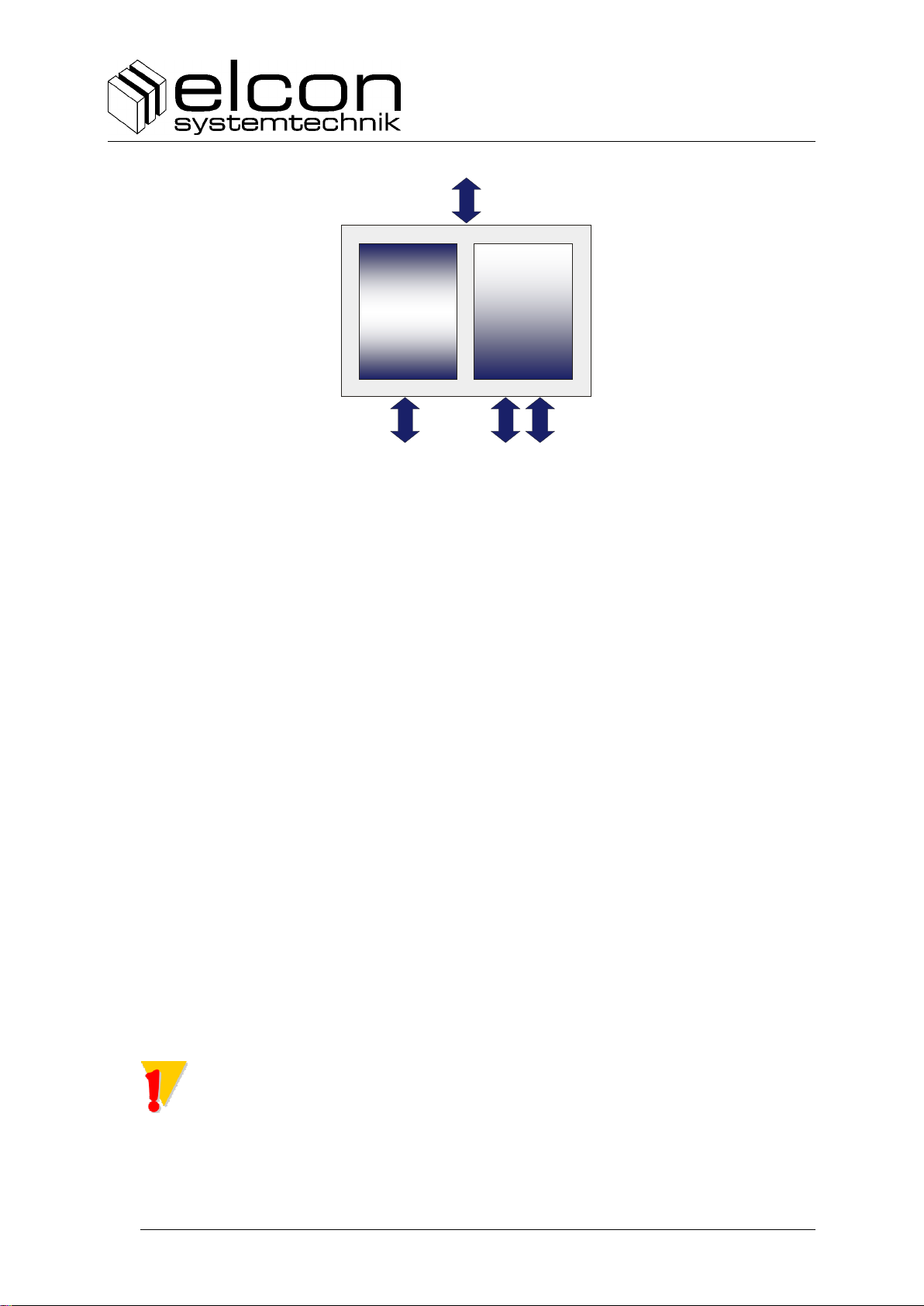
FOS 100
Version: 2012/09/20
6
Bild 2: Blockschaltbild
2Installation
2.1 Hardware-Anforderungen / Systemvoraussetzungen zur Installation des FOS 100
Netzsteckdose mit Nennspannungsbereich 100 V … 240 V / 50 Hz … 60 Hz
Vorinstallationsbox (VI-Box) mit montierter Glasfaser vom betriebsbereiten Access
Switch
Laptop oder PC mit Betriebssystem Windows®98 SE, ME, 2000, XP; MAC; Linux
und vollduplexfähiger Netzwerkkarte (Schnittstelle: 10/100Base-T); CPU: ab Pentium
II®, 500 MHz
2.2 Lieferumfang
1 FOS 100
1 Steckernetzteil 12 V , 1,2 A
1 Kurzbedienungsanleitung
2.3 Befestigung des Gerätes
Der FOS 100 ist für den Einsatz in geschlossenen Räumen geeignet und wird auf die bereits
an der Wand montierte und angeschlossene VI-Box aufgerastet. Entfernen Sie zunächst die
Staubschutzkappen auf den Glasfasersteckverbindern sowohl bei der VI-Box als auch beim
FOS 100.
Um irreparablen Augenschäden vorzubeugen, blicken Sie niemals direkt oder in-
direkt (z.B. über Spiegel) in den Laserstrahl, d.h. auf das Ende des Glasfaserka-
bels bzw. des entsprechenden Steckverbinders.
Berühren Sie niemals die offenen Enden der Glasfasersteckverbinder, um eine
Beschädigung derselben auszuschließen.
Ethernet
LAN
2× POTS
Fiber
Ethernet
Router
oder
Bridge
2× POTS
VoIP

FOS 100
Version: 2012/09/20
7
Stellen Sie bei der anschließenden Montage des FOS 100 auf die VI-Box sicher, dass das Ge-
rät korrekt auf der VI-Box sitzt und der Entriegelungshebel einrastet. Dabei wird der Kontakt
des Glasfaseranschlusses automatisch hergestellt und es erfolgt ein automatisches Provision-
ing. Danach ist der FOS 100 (nach Herstellen der übrigen Verkabelung) einsatzbereit. Da der
FOS 100 für Dauerbetrieb ausgelegt ist, befindet sich kein Netzschalter am Gerät. Die Tren-
nung vom Stromnetz erfolgt durch Abziehen des Steckernetzteils. Achten Sie darauf, dass das
Steckernetzteil stets leicht zugänglich ist.
Während des Betriebs entwickelt der FOS 100 eine fühlbare, aber völlig ungefährliche Be-
triebstemperatur. Um eine ungehinderte Wärmeableitung zu gewährleisten, darf der FOS 100
nicht in Gehäuse ohne ausreichende Wärmeableitung eingebaut werden. Ebenfalls aus diesem
Grund ist das Gerät auch vor intensiver Wärmeeinwirkung, z.B. durch Heizkörper oder Son-
neneinstrahlung zu schützen. Halten Sie Feuchtigkeit vom FOS 100 fern. Vermeiden Sie eine
sehr staubhaltige Umgebung.
2.4 Anschlüsse und LEDs
Ansicht
Bild 3: Ansicht des FOS 100 mit VI-Box
Pinbelegung der RJ45-Buchse (LAN, Auto-MDI/MDIX)
1Tx+
2Tx-
3Rx+
4frei
5frei
6Rx-
7frei
8frei
Bild 4: Pinbelegung der RJ45-Buchse (LAN)
DC-Buchse
RJ45-Buchsen
(LAN)
RJ11-Buchsen
(Telefon)
Oberteil-Cover
Entriegelungshebel
Gehäuse-Oberteil
LEDs
Reset-Taster

FOS 100
Version: 2012/09/20
8
Pinbelegung der RJ11-Buchse ( )
1frei
2frei
3La (Leitung a der a/b-Schnittstelle der Teilnehmer-
anschlussleitung)
4Lb (Leitung b der a/b-Schnittstelle der Teilnehmer-
anschlussleitung)
5frei
6frei
Bild 5: Pinbelegung der RJ11-Buchse (analoge Telefone, …)
LED-Signalisierung
Das Modem verfügt über 4 LEDs, die über Stromversorgung und Aktivitäten der Datenüber-
tragung Auskunft geben.
LED „PWR“ (grün): Status Stromversorgung
AN Speisespannung vorhanden
AUS keine Speisespannung vorhanden
LED „LINK“ (grün): Status Zugangsnetz
AN Verbindung zum Access Switch hergestellt
BLINKT (unregelmäßig) Flackern im Takt der Datenübertragung
BLINKT (1 Hz) Bootvorgang des Gerätes oder keine Verbindung
zum Access Switch (Leitung unterbrochen, Dämp-
fung zu groß)
LED „ 1“, „ 2“ (grün): Status der beiden analogen Schnittstellen
AN SIP-Registrierung korrekt erfolgt, Hörer aufgelegt
(onhook)
BLINKT (4 Hz) keine SIP-Registrierung erfolgt
BLINKT (1 Hz) Telefon bzw. anderes Endgerät klingelt
AUS Hörer abgehoben (offhook); kein Nutzer vom Pro-
vider konfiguriert
2.5 Kabelanschluss
1. Verbinden Sie den FOS 100 mit der Netzwerkkarte des PCs. Nutzen Sie dafür ein
Ethernet-Kabel und schließen es an eine der mit „LAN“ gekennzeichneten RJ45-
Buchsen des FOS 100 und an die RJ45-Buchse der Netzwerkkarte an (siehe deren An-
leitung).
2. Ihre analogen Telefone, Faxgeräte, Anrufbeantworter, Gebührenzähler, ... schließen
Sie an eine der RJ11-Buchsen an, an denen sich das Symbol „ “ befindet.
3. Zuletzt verbinden Sie die Buchse „12V DC“ des FOS 100 mithilfe des beiliegenden
Steckernetzteils mit dem Stromnetz. Verwenden Sie ausschließlich das im Lieferum-
fang enthaltene Steckernetzteil. Die Verwendung anderer Netzteile führt zum Verlust
der CE-Konformität und zum Ausschluss der Gewährleistung.

FOS 100
Version: 2012/09/20
9
2.6 Inbetriebnahme
Mit Anliegen der Speisespannung und nach erfolgter Autokonfiguration ist der FOS 100 be-
triebsbereit. Die gesamte Verbindung zwischen Access Switch und FOS 100 wird vom Netz-
betreiber in Betrieb genommen und ist vorkonfiguriert bzw. konfiguriert sich durch Autokon-
figuration selbst.
Voraussetzung für die Inbetriebnahme der Datenverbindung über das FOS 100 ist eine kor-
rekte Installation der Netzwerkkarte Ihres PCs. Nähere Hinweise dafür entnehmen Sie bitte
den Unterlagen des Herstellers der Netzwerkkarte. Gegebenenfalls sind folgende Schritte zur
Konfiguration Ihres PCs notwendig:
1. Starten Sie Ihren PC.
2. Öffnen Sie die Netzwerkeigenschaften Ihres Betriebssystems.
Windows®2000, XP:
Start Einstellungen Netzwerk und DFÜ-Verbindungen LAN Verbin-
dung (Icon) → Eigenschaften des TCP/IP-Protokolls dieser Verbindung
Windows®7:
Start Systemsteuerung Netzwerk- und Freigabecenter → Adaptereinstel-
lungen ändern → mit rechter Maustaste auf LAN-Verbindung (Icon) → Eigen-
schaften → Doppelklick auf Internetprotokoll Version 4 (TCP/IPv4)
3. Stellen Sie eine automatische Vergabe der IP-Adressen für diese Verbindung ein.
Windows®2000, XP Windows®7
Bild 6: Einstellen der automatischen Vergabe der IP-Adressen
4. Bestätigen Sie die Änderung und starten Sie ggf. Ihren PC neu.
Ihre Datenverbindung ist jetzt einsatzbereit. Für weitere Fragen bzgl. der Konfiguration Ihres
PC wenden Sie sich bitte an Ihren Internetanbieter.
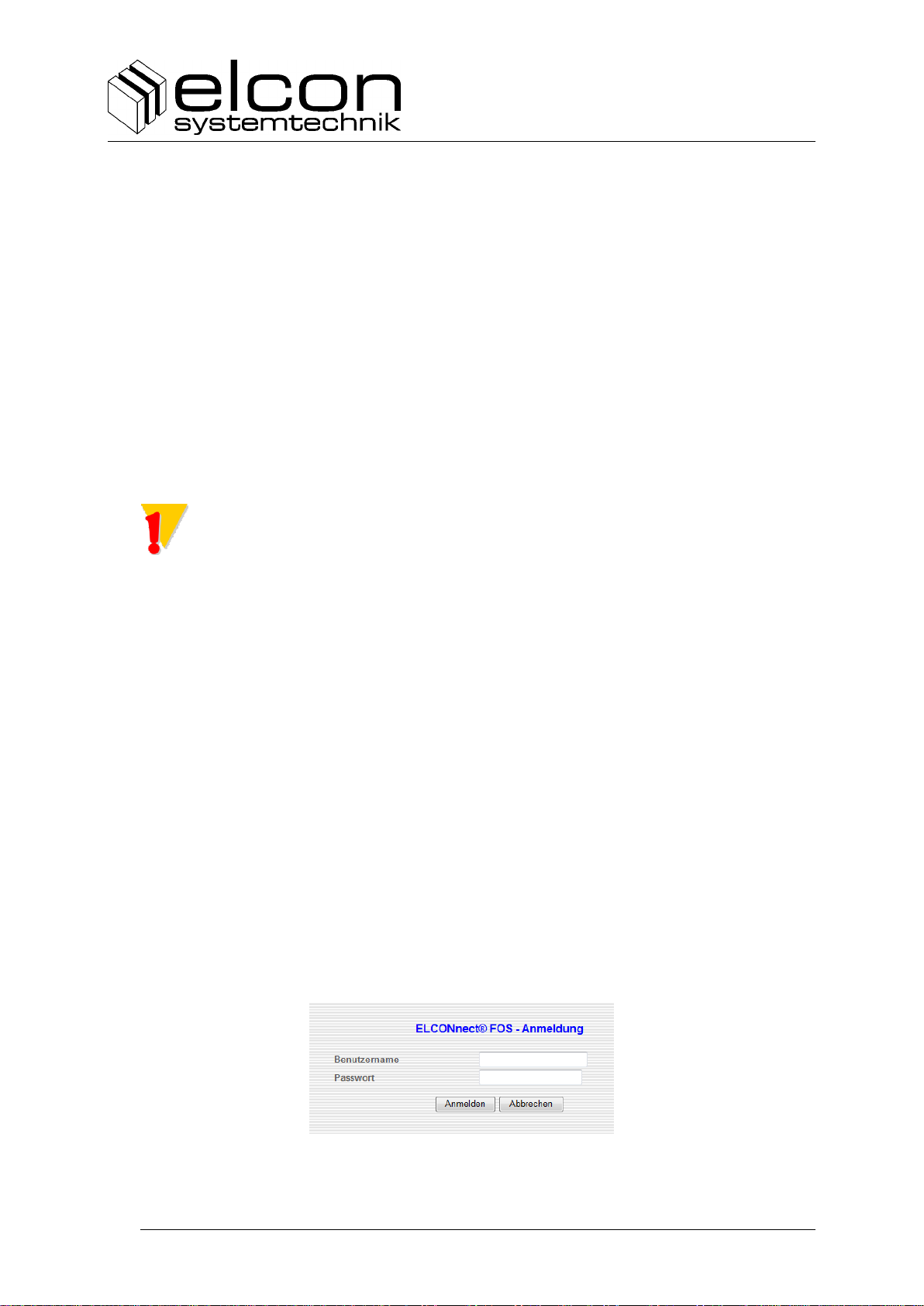
FOS 100
Version: 2012/09/20
10
2.7 Neustart und Factory-Reset
Sollte sich das FOS 100 in einem undefinierten Betriebszustand befinden (z.B. wenn keine
Datenübertragung möglich ist), drücken Sie den Reset-Taster. Dieser befindet sich auf der
rechten Gehäuseseite. Um einen Neustart auszuführen, betätigen Sie den Reset-Taster kurz
mit einem spitzen Gegenstand. Führt dies nicht zum Erfolg, nehmen Sie bitte mit Ihrem Inter-
netanbieter Kontakt auf. Ein langer Druck auf den Reset-Taster (> 10 s) verursacht ein Facto-
ry-Reset, d.h. alle lokal vorgenommenen Einstellungen werden auf die Werkseinstellungen
zurückgesetzt. Ein Factory-Reset sollte nur von versierten Nutzern vorgenommen werden.
Bestimmte Einstellungen können zur Funktionsunfähigkeit des FOS 100 führen!
2.8 Pflege und Wartung
Ihr FOS 100 ist wartungsfrei. Die Reinigung erfolgt mit einem trockenen Tuch. Verwenden
Sie niemals scheuernde oder ätzende Reinigungsmittel.
Ziehen Sie das Steckernetzteil aus der Steckdose bzw. nehmen Sie das Gerät wäh-
rend der Reinigung außer Betrieb.
2.9 Abbau des FOS 100
Zum Abbau des FOS 100 lösen Sie zunächst sämtliche Kabel, beginnend mit dem Stecker-
netzteil. Zum Abnehmen des FOS 100 von der VI-Box drücken Sie den Entriegelungshebel
und schieben das Gerät und ein Stück nach oben. Jetzt kann das Gerät von der VI-Box abge-
nommen werden.
3Konfigurieren des FOS 100
3.1 Zugriff auf die Web-Oberfläche, Überblick und Ändern der Konfiguration
Sämtliche Einstellungen werden über die Web-Oberfläche vorgenommen. Gehen Sie dazu
wie folgt vor:
1. Verbinden Sie den FOS 100 mit einem Computer über die lokale Netzwerkschnittstel-
le.
2. Starten Sie Ihren Internet-Browser (Microsoft®Internet Explorer, Mozilla Firefox,…).
3. Geben Sie in der Navigationsleiste „http://192.168.1.1.“ ein. Es erscheint das Anmel-
defenster:
Bild 7: Anmeldefenster
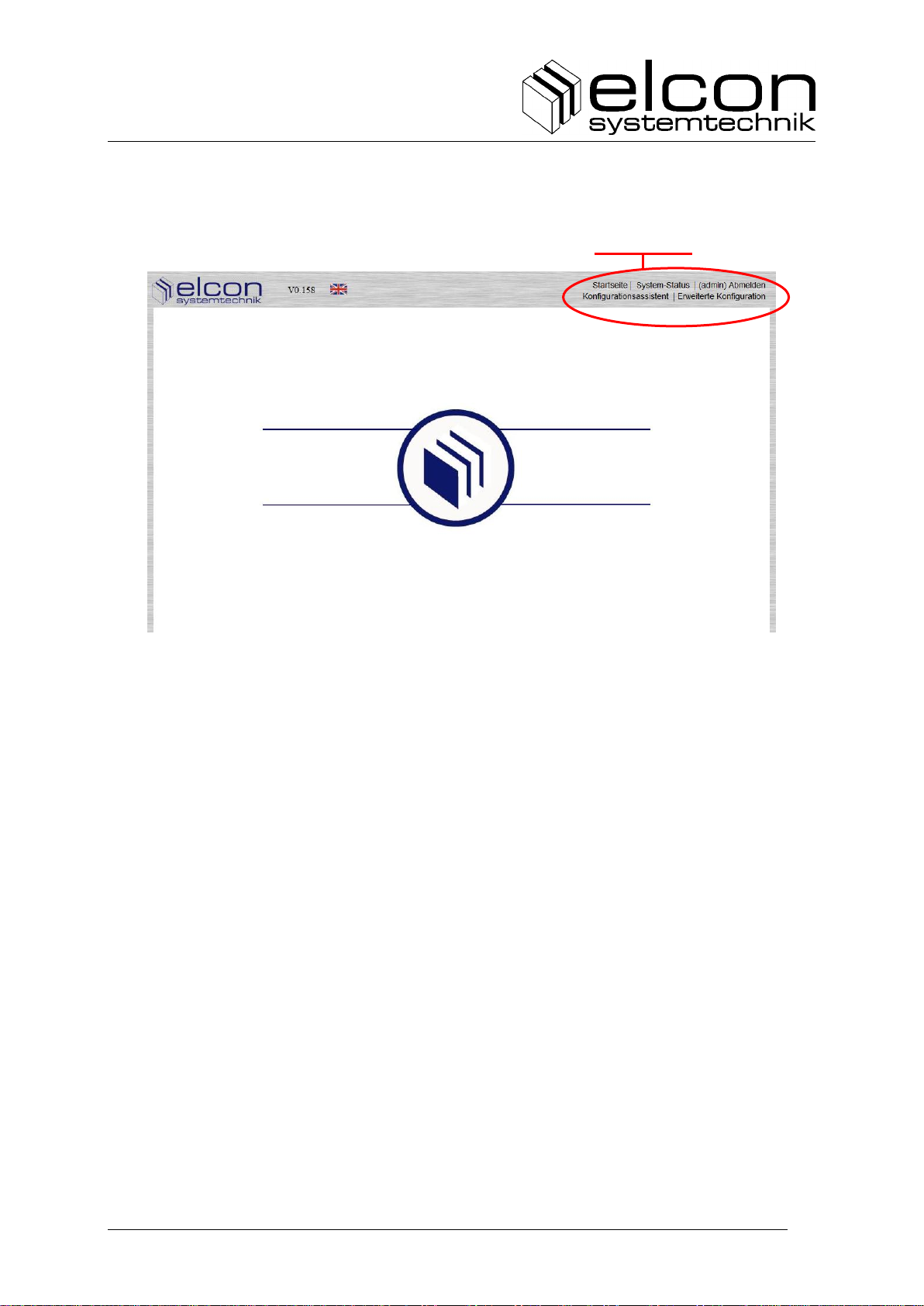
FOS 100
Version: 2012/09/20
11
4. Geben Sie den werksseitig eingestellten Benutzernamen „admin“ und das werksseitig
eingestellte Passwort „admin“ ein und bestätigen Sie Ihre Eingabe durch Klicken auf
den Button „Anmelden“.
5. Auf der nun erscheinenden Startseite finden Sie folgende Menüpunkte:
Bild 8: Startseite
Startseite
Wechsel zurück zur Startseite, nicht gespeicherte Änderungen gehen verloren

FOS 100
Version: 2012/09/20
12
System-Status
Überblick über Netzwerk-Konfiguration und momentanen Verbindungsstatus (Bild 9)
Bild 9: System-Status
Abmelden
Abmeldung und Wechsel zurück zum Anmeldefenster, nicht gespeicherte Änderungen
gehen verloren
Konfigurationsassistent
führt Sie Schritt für Schritt zur Einstellung ausgewählter Parameter; die Einstellungen
weiterer Parameter finden Sie unter dem Menüpunkt Erweiterte Konfiguration
Erweiterte Konfiguration
entsprechend Bild 10 bestehen Einstellmöglichkeiten zu DHCP, Routing, Firewall,
VoIP, etc.; weiterhin können Systemeinstellungen wie Factory Reset, Passwortschutz,
etc. vorgenommen werden

FOS 100
Version: 2012/09/20
13
Bild 10: Erweiterte Konfiguration
Wählen Sie nun die einzustellenden Parameter aus und nehmen die Änderungen vor.
Hinweise und Erklärungen zu den Parametern finden Sie online auf den einzelnen Sei-
ten der Web-Oberfläche.
ELCON empfiehlt, die Standardeinstellungen beizubehalten (Ausnahme: Pass-
wort). Alle Änderungen sollten nur von versierten Nutzern vorgenommen werden.
Falsche Einstellungen können zur Funktionsunfähigkeit des Systems führen!
6. Die Änderungen auf jeder Seite müssen Sie sowohl durch das Betätigen des Buttons
(„Anwenden“) speichern als auch durch Klicken auf die Schaltfläche
(links unten) zusätzlich bestätigen. Anderenfalls werden sie
bei einem Neustart unwirksam.
7. Durch Klicken auf den Button („Zurücksetzen“) werden die vorherigen Einstel-
lungen auf der Seite wieder eingeblendet und aktiv.
8. Haben Sie alle Einstellungen vorgenommen, wählen Sie den Menüpunkt Abmelden
und schließen den Browser.
3.2 Passwort ändern
Um den Zugriff von anderen Personen auf die Web-Oberfläche einzuschränken, sollten Sie
das Passwort ändern.
Bild 11: Ändern des Passwortes

FOS 100
Version: 2012/09/20
14
Gehen Sie dazu auf System → Passwort ändern. Nach Eingabe des aktuellen Passwortes
(werksseitig „admin“) müssen Sie das neue Passwort zweimal eingeben. Die Länge des neuen
Passwortes kann drei bis zwölf Zeichen betragen. Das Passwort sollte neben verschiedenen
Buchstaben auch Zahlen und Sonderzeichen enthalten. Stellen Sie sicher, dass Sie das Pass-
wort nicht vergessen und dass es nicht von anderen Personen eingesehen werden kann. Wäh-
len Sie zum Abschluss eine optimale Zeit bis zum automatischen Abmelden und sichern Sie
die vorgenommenen Änderungen (2 ×).
4Technische Daten
Optische Schnittstelle (optischer Empfänger und Sender für Sprache und Daten)
Glasfaseranschluss 1 × SC/PC
Ethernet-WAN 100Base-BX /-LX /-FX
Glasfaser-Typ Singlemode Fiber; TX: 1310 nm, RX: 1550 nm
LAN-Schnittstelle (Ethernet-Router)
Ethernet LAN 4 × RJ45; Auto MDI / MDIX; Transparent Bridging mode
DHCP statische und dynamische Zuweisung der IP-Adresse
Telefondienste (analoge Telefonschnittstellen)
Telefonbuchsen 2 × RJ11
Signalisierung SIP
Sprach-Codecs G.711
Zusatzdienste 3PTY; CLIP; CLIR; HOLD; CW usw.
Dienstequalität & Sicherheit
Dienstequalität Diffserv; Type of Service, Class of Service
Firewall Network Address Translation (NAT); Port Forwarding
Management
Remote Management SNMP-Management; Dynamische Konfiguration mittels TFTP
Firmware-Update Fern- und lokales Firmware-Update
Stromversorgung Steckernetzteil (Euro-Stecker)
Betriebsspannungsbereich 100 V … 240 V AC
Frequenzbereich 50 Hz … 60 Hz
Stromaufnahme ≤ 0,5 A
Stromversorgung FOS 100
Nennspannung 12 V DC
Stromaufnahme < 1,2 A

FOS 100
Version: 2012/09/20
15
Gehäuse
Ausführungsvariante Kunststoffgehäuse mit integrierten Anzeigeelementen und phy-
sikalischen Schnittstellen
Anzeigeelemente 4 LEDs zur Statusanzeige
Gehäuseabmessungen 240,4 160,4 48,2 mm3(B T H; ohne VI-Box)
Gehäusefarbe signalweiß (RAL 9003), tiefschwarz (RAL 9005)
Gewicht 0,5 kg
Umgebungsbedingungen (gemäß ETS 300 019)
Lagerung und Transport Lufttemperatur: -25°C ... +55°C
Luftfeuchtigkeit: 5% ... 95%
Betrieb Lufttemperatur: 0°C ... +45°C
Luftfeuchtigkeit: 5% ... 95%
Standards, Zertifikate
EMV EN 55022 Klasse B, ETSI EN 300 386, ETSI EN 300 328,
ETSI EN 301 489-1
Sicherheit EN 60950-1

FOS 100
Version: 2012/09/20
16
5Wichtige Hinweise
5.1 Herstellererklärung
Der Hersteller erklärt, dass das ELCONnect fiber FOS 100 für die Übertragung von Informa-
tionsdaten vorgesehen ist und bei bestimmungsgemäßer Verwendung den geltenden Normen
bezüglich Sicherheit und elektromagnetischer Verträglichkeit entspricht.
5.2 Gewährleistung
Die vorliegende Dokumentation von ELCON Systemtechnik GmbH basiert auf dem aktuellen
Stand der Technik. Trotz aller Sorgfalt lassen sich Fehler und technische Ungenauigkeiten
nicht immer vermeiden. Als Ergebnis des schnellen technischen Fortschrittes behält sich EL-
CON das Recht vor, technische Änderungen und Entwicklungen ohne vorherige Anzeige
durchzuführen.
Aus diesem Grunde gibt ELCON keine Garantie für den Inhalt des vorliegenden Dokumentes.
Außerdem ist ELCON nicht verantwortlich für den Verlust oder die inkorrekte Nutzung von
Informationen und Daten, welche aus dem Gebrauch des Dokumentes resultieren können.
Weiterhin ist ELCON nicht verantwortlich für Zerstörungen oder indirekte Zerstörung (dies
beinhaltet auch finanzielle Verluste, verzögerte Geschäftstransaktionen oder Geschäftsab-
bruch sowie ähnliche Konsequenzen), welche durch falsche Benutzung der Geräte entstehen.
Die vorliegende Dokumentation ist gestaltet, um die Funktionsweise des ELCONnect fiber
FOS 100 zu erläutern. Es erklärt die Installation und den Gebrauch des Gerätes sowie gege-
benenfalls notwendiger Zusatzkomponenten, Treiber und Softwaretools. Zusätzliche Detail-
angaben, welche gezielt auf kundenspezifische Lösungen eingehen, sind dem jeweiligen Be-
nutzerhandbuch zu entnehmen.
Für weitere Informationen zum Betrieb peripherer Geräte und Anlagen, insbesondere zur In-
stallation von Computerhardware sowie den netzseitig verfügbaren Zugangstechnologien in-
formieren Sie sich bei Ihrem Telekommunikationsnetzbetreiber oder Internet Service Provider
beziehungsweise in den jeweiligen Nutzerhandbüchern.
Es ist möglich, dass in der Dokumentation beschriebene Leistungsmerkmale nicht im konkre-
ten Anwendungsfall genutzt werden können.
5.3 Rechte und Warenzeichen
Mit Bezug auf die in der Dokumentation enthaltenen Daten garantiert ELCON nicht für die
Nichtexistenz von industriellen Eigentumsrechten (Warenzeichen, Patente, Gebrauchsmuster,
etc.). Warenzeichen, Markennamen, Firmen- und Produktnamen im generellen Gebrauch un-
terliegen den jeweiligen Warenzeichen-, Patent-, Gebrauchsmuster- und registrierten Design-
rechten.
Die vorliegenden Informationen dürfen weder teilweise noch im Ganzen kopiert, übersetzt,
nachgedruckt oder in irgendeiner anderen Weise transferiert werden.
Der Bezug von Software und Geräten unterliegt den Allgemeinen Geschäftsbedingungen so-
wie den Lizenzbedingungen der ELCON Systemtechnik GmbH.

FOS 100
Version: 2012/09/20
17
ENGLISH
1Technical description of the FOS 100
1.1 Scope of application
The application of fiber-optic subscriber communication systems provides for an expansion of
the transmission range at continuously high data rates.
With the FOS 100 being integral part of the fiber optical systems made by ELCON Sys-
temtechnik GmbH, network operators may offer their end customers fiber connections („Fiber
To The Home“ - FTTH) at affordable costs. The decision in favour of Ethernet as transport
standard supports the use of widely known network routing elements, enabling a smooth mi-
gration towards FTTH-networks.
The deployment of this high-end platform provides end users with broadband connections
allowing for high-quality Voice-over-IP services at data rates up to 100 Mbps. End users´
individual terminal equipment can be easily linked over the integrated POTS interfaces and
the 4-port Ethernet router.
In addition to that, end customers will profit from the high bandwidth for Internet access,
which enables optional use of attractive add-on services, such as IP-TV and Video-On-
Demand.
Figure 1: Basic application scenario
1.2 General characteristics
Fiber Customer Premises Equipment for Triple-Play services
Extended range (max. 15 km) at high bandwidth (currently up to 100 Mbps)
Ethernet over fiber for FTTH projects
Point-To-Point Ethernet
Potential use of standard routers with MediaConverter for setting up Long-Distance
Ethernet Point-to-Point connections
Integrated VoIP-interface
Internal Fiber Management
Optional single- or dual-fiber system (SMF)
Integration into existing management systems via SNMP
Autoconfiguration support
FTTH
Ethernet
100Base-T
TV
(IPTV)
2 ×POTS
PSTN
Gateway
Internet
Gateway
ELCONnect fiber
FOS 100 IAD
Access
Switch
IP
PSTN
100Base-LX SMF / 1310 / 10 km
100Base-BX SMF / 1310 + 1550 / 10 km

FOS 100
Version: 2012/09/20
18
Figure 2: Block diagram
2Installation
2.1 Hardware requirements / Minimum system requirements for installation of the
FOS 100
Power socket providing nominal voltage range 100 V … 240 V / 50 Hz … 60 Hz
Pre-Installation Box (PI box) with connected optical fiber cable from operational Ac-
cess Switch
Laptop or PC running on OS Windows®98 SE, ME, 2000, XP; MAC; Linux and
full-duplex network interface card (interface: 10/100Base-T); CPU: Pentium II®,
500 MHz or higher
2.2 Scope of delivery
1 FOS 100
1 plug-in power supply unit 12 V , 1.2 A
1 short operating manual
2.3 Fixing the device
The FOS 100 has been designed for in-house use in closed rooms and shall be latched onto
the connected PI box that has been mounted on the wall before. First remove the dust-
protective cover from the fiber connectors both at the PI box and the FOS 100.
In order to protect your eyes from irreparable damage, do never look directly or
indirectly (e.g. via mirror) into the laser beam, i.e. at the edge of the fiber cable or
the related connector.
Do never touch the open ends of the optical fiber connector, otherwise they could
be damaged.
Ethernet
LAN
2× POTS
Fiber
Ethernet
Router
or
Bridge
2× POTS
VoIP
Other manuals for Elconnect Fiber FOS 100
1
Table of contents
Languages:
Other Elcon Modem manuals